为了更有利于学习Python,需要对jupyter notebook有一定的了解,下面主要总结了个人在学习过程中遇到的问题。
目录
一、Anaconda的安装和解决打不开jupyter notebook问题
二、jupyter notebook无法运行结果
1.安装
1.1anaconda的下载
Index of /anaconda/archive/ | 清华大学开源软件镜像站 | Tsinghua Open Source Mirror
建议直接通过清华镜像下载,速度比较快。如果直接在anaconda官网下载,存在下载速度较慢的问题。
下载之后进行安装,安装比较简单,我也没遇到什么问题。具体的安装步骤可以参照如下操作:
【Anaconda教程01】怎么安装Anaconda3 – 知乎
2.jupyter notebook使用
2.1安装时候无法弹出网页的问题
出现这个原因是因为没有指定一个浏览器来打开jupyter notebook,这就导致jupyter notebook不知如何进入网页,这种情况的出现一般因为电脑上存在两个浏览器导致的,所以只要把其中一个设为默认浏览器就可以了。
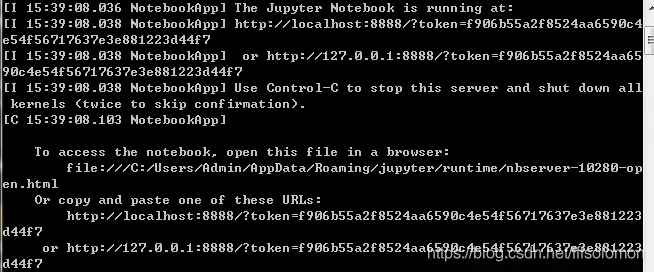
2.1.1解决方法
(1)http://localhost:8888/tree复制到浏览器打开即可,但是存在治标不治本,因此不建议每次都这样。
(2)将浏览器更改为自己想要打开的浏览器,也就是确定默认打开浏览器。
①打开Anaconda,找到CMD.exe,也就是如图第一排第一个的标志
点击Launch(运行),之后输入jupyter notebook –generate-config,在输入y得到如图结果:
②找到jupyter notebook –generate-config文件,用记事本打开。在记事本中Ctrl+F查找c.NotebookApp.password =
③确定默认浏览器(最重要的一步)
在c.NotebookApp.password =这句后面加上如下代码
#设置用chrome浏览器打开 jupyter notebook
import webbrowser
webbrowser.register('chrome', None, webbrowser.GenericBrowser(u'C:\\Program Files\\Google\\Chrome\\Application\\chrome.exe'))
c.NotebookApp.browser = 'chrome'图中红线为chrome浏览器的目标位置,点击chrome浏览器的标志之后点击属性即可查看。
④关闭笔记本,打开jupyter notebook即可弹出网页。
2.2网页能弹开,但是无法运行结果的问题
本来好不容易弄好了打开的问题,但是无法运行结果,网上有说需要重装系统(因为电脑用户名为中文)才能解决,后来通过降低pyzmq版本得以解决,具体操作如下:
2.2.1降低pyzmq的版本
pip uninstall pyzmq
pip install pyzmq==19.0.2
此代码是通过Anaconda Prompt以管理员的身份运行,然后输入代码就可以正常运行。
最后能正常打开和运行
主要记录自己的学习过程,有什么不对的地方欢迎大家指正交流。
文章出处登录后可见!